「最近パソコンの調子が悪い」
「時々勝手に再起動する」
「なぜかアプリが落ちる」
そんなトラブルに遭遇したとき、「原因がわからないから、どうしていいかわからない」と困った経験はありませんか?
実は、Windows パソコンには 「何が起きたか」をすべて記録している便利な機能 があります。
それが 「イベントビューア」 です。
イベントビューアには、システムエラー、アプリのクラッシュ、不正なアクセス試行まで、あらゆる出来事が詳細に記録されています。
この記事では、パソコン初心者の方でも理解できるように、イベントビューアの使い方から、トラブル解決に役立つ見方まで、わかりやすく解説します。
イベントビューアって何?なぜ重要なの?

イベントビューアは、Windowsのさまざまなことを記録してくれる。
イベントビューアが記録すること
- システムの起動・終了:いつパソコンが起動し、いつ終了したか
- エラーの発生:どのアプリで、いつ、どんなエラーが起きたか
- ハードウェアの問題:メモリエラー、ディスクエラーなど
- セキュリティ関連:ログイン試行、ファイルアクセスなど
- インストール・アンインストール:ソフトウェアの変更履歴
なぜイベントビューアが重要なの?
1. 問題の原因を特定できる 「なぜパソコンが重いのか」「なぜアプリが落ちるのか」その答えがログに記録されています。
2. トラブルを予防できる エラーが頻発していることがわかれば、大きな問題になる前に対処できます。
3. サポートに相談しやすくなる 「よくわからないけど調子が悪い」ではなく、具体的なエラー情報を伝えられます。
4. パソコンの健康状態がわかる 定期的にチェックすることで、パソコンの状態を把握できます。
イベントログの種類を理解しよう

主要な4つのログ
Windows のイベントログは、大きく4つのカテゴリに分かれています。
1. アプリケーション ログ
- 内容:各種ソフトウェアの動作状況
- 見るべきタイミング:特定のアプリが動かないとき
- 具体例:
- Word がクラッシュした
- Google Chrome でエラーが発生した
- Adobe Reader が応答しなくなった
2. システム ログ
- 内容:Windows システム自体の動作状況
- 見るべきタイミング:パソコン全体の調子が悪いとき
- 具体例:
- ブルースクリーン(BSOD)が発生した
- 突然再起動した
- USB デバイスが認識されない
3. セキュリティ ログ
- 内容:セキュリティ関連の活動
- 見るべきタイミング:不正アクセスが疑われるとき
- 具体例:
- ログイン・ログアウトの履歴
- パスワード変更の記録
- ファイルへのアクセス試行
4. セットアップ ログ
- 内容:ソフトウェアのインストール・アップデート情報
- 見るべきタイミング:インストールに失敗したとき
- 具体例:
- Windows Update の状況
- アプリのインストール結果
- ドライバーの更新状況
ログレベルの理解
各イベントには「重要度」が設定されています。
エラー(Error)- 赤いアイコン
- 重要度:高
- 意味:何かが正常に動作しなかった
- 対応:すぐに確認が必要
警告(Warning)- 黄色いアイコン
- 重要度:中
- 意味:問題が起きる可能性がある
- 対応:注意深く監視
情報(Information)- 青いアイコン
- 重要度:低
- 意味:正常な動作の記録
- 対応:通常は無視してよい
重大(Critical)- 赤い×アイコン
- 重要度:最高
- 意味:システムに深刻な問題が発生
- 対応:即座に対処が必要
イベントビューアの起動方法
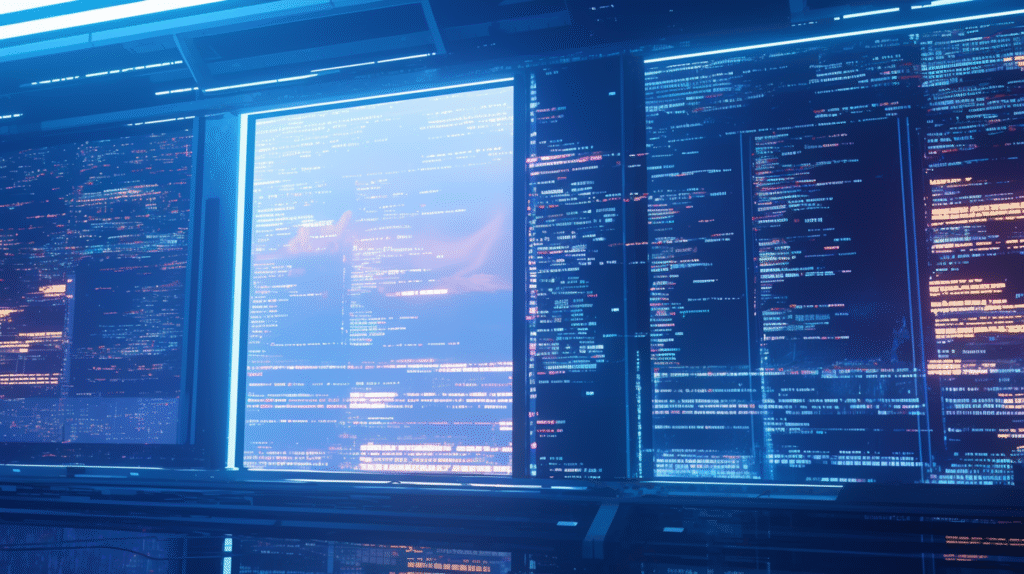
方法1:スタートメニューから検索(推奨)
手順
- Windows キー を押す(または画面左下のスタートボタンをクリック)
- 「イベントビューア」 と入力
- 検索結果に表示された 「イベント ビューアー」 をクリック
方法2:ファイル名を指定して実行(上級者向け)
手順
- Windows キー + R を同時に押す
- 「eventvwr.msc」 と入力
- Enter キー を押す
「.msc」って何? Microsoft の管理ツールを表す拡張子です。覚えなくても大丈夫ですが、知っていると便利です。
方法3:コンピューターの管理から
手順
- 「PC」 を右クリック
- 「管理」 を選択
- 左側のメニューから 「イベント ビューアー」 をクリック
この方法は、他のシステム管理ツールも一緒に使いたいときに便利です。
方法4:コントロールパネルから
手順
- コントロールパネル を開く
- 「システムとセキュリティ」 をクリック
- 「管理ツール」 をクリック
- 「イベント ビューアー」 をダブルクリック
イベントビューアの画面の見方
画面構成の理解
イベントビューアを開くと、3つの領域に分かれた画面が表示されます。
左側:ログの種類一覧
- Windows ログ
- アプリケーションとサービス ログ
- カスタム ビュー
中央:イベントの一覧
- 日時、レベル、ソース、イベント ID などが表示
右側:操作メニュー
- フィルタリング、検索、エクスポートなどの機能
重要なフォルダーの場所
Windows ログ
Windows ログ
├── アプリケーション ← アプリのエラーはここ
├── セキュリティ ← ログイン履歴はここ
├── セットアップ ← インストール状況はここ
├── システム ← システムエラーはここ
└── 転送済みイベント
見る順番の推奨
- システム(パソコン全体の問題)
- アプリケーション(特定アプリの問題)
- セキュリティ(セキュリティ関連)
実際にログを確認してみよう
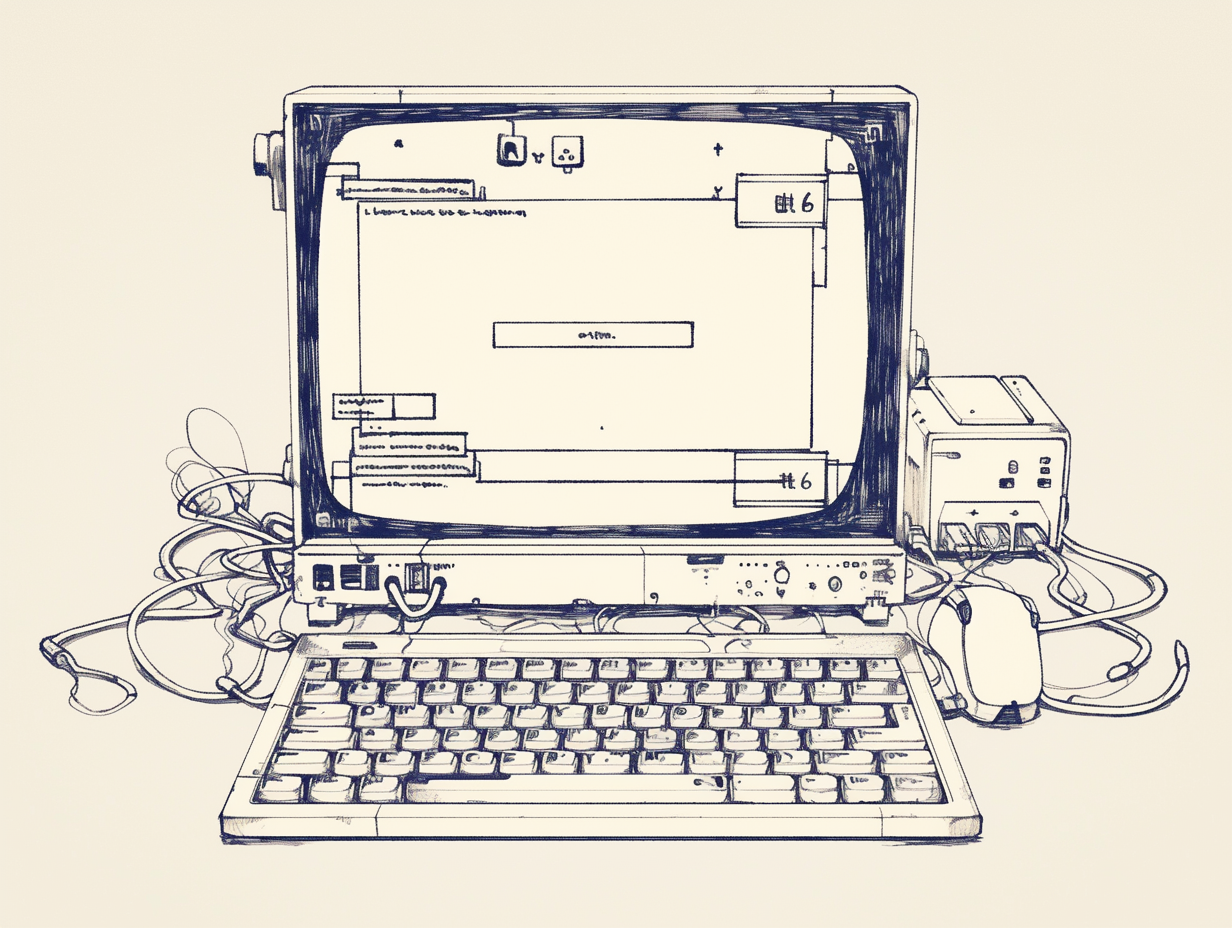
システムログの確認方法
手順
- 左側で 「Windows ログ」 → 「システム」 をクリック
- 中央にイベントの一覧が表示される
- 「レベル」 列で並び替えて、エラーや警告を確認
注目すべきポイント
- 赤いアイコン(エラー) がないか
- 黄色いアイコン(警告) が大量にないか
- 最近の時刻 のイベントを重点的にチェック
アプリケーションログの確認方法
手順
- 左側で 「Windows ログ」 → 「アプリケーション」 をクリック
- 問題が起きた時刻の前後を確認
- 問題のあるアプリ名で検索
具体例:Word がクラッシュした場合
- Word がクラッシュした時刻を思い出す
- その時刻の前後5分間のログを確認
- 「WINWORD」または「Microsoft Office」で検索
イベントの詳細を確認する方法
手順
- 気になるイベントを ダブルクリック
- 詳細ウィンドウが開く
- 「全般」 タブで概要を確認
- 「詳細」 タブで技術的な情報を確認
詳細ウィンドウで確認すべき項目
- ソース:エラーの発生元
- イベント ID:エラーの種類を示す番号
- 説明:何が起きたかの詳細
- プロセス ID:問題のあるプロセス
よくあるエラーとその意味
システム関連のよくあるイベント ID
イベント ID 41
- 意味:予期しない電源断
- 原因:停電、電源ボタンの長押し、ハードウェア問題
- 対処:電源の確認、ハードウェア診断
イベント ID 1001
- 意味:ブルースクリーン(BSOD)
- 原因:ドライバー問題、ハードウェア故障、システムファイル破損
- 対処:ドライバー更新、メモリテスト
イベント ID 6008
- 意味:システムの予期しないシャットダウン
- 原因:システムクラッシュ、強制終了
- 対処:システムの安定性チェック
アプリケーション関連のよくあるイベント ID
イベント ID 1000
- 意味:アプリケーションのクラッシュ
- 原因:アプリのバグ、メモリ不足、互換性問題
- 対処:アプリの再インストール、アップデート
イベント ID 1002
- 意味:アプリケーションのハング(応答停止)
- 原因:無限ループ、デッドロック、リソース不足
- 対処:タスクマネージャーで強制終了
フィルタリングと検索の活用法
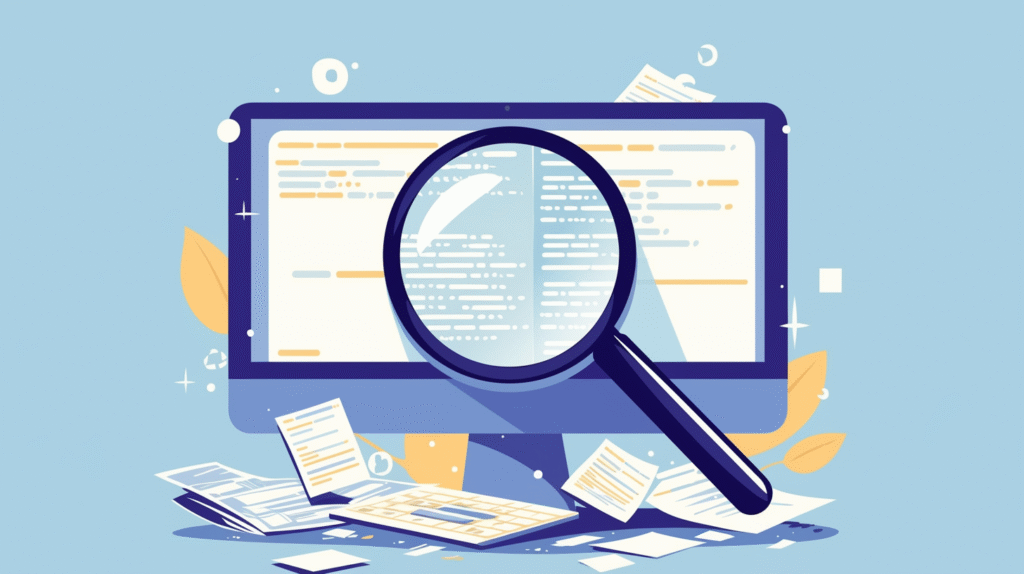
期間を指定してフィルタリング
手順
- 右側の操作メニューで 「現在のログをフィルター」 をクリック
- 「記録」 のタブで期間を指定
- 過去1時間
- 過去24時間
- 過去7日間
- カスタム(開始日時と終了日時を手動設定)
活用例 問題が起きた時刻がわかっている場合、その前後1時間に絞り込むことで、関連するイベントを見つけやすくなります。
レベルでフィルタリング
手順
- 「現在のログをフィルター」 をクリック
- 「フィルター」 タブで
- ☑ 重大
- ☑ エラー
- ☑ 警告
- ☐ 情報(チェックを外す)
効果 大量の情報ログを除外して、重要な問題だけに注目できます。
特定のソースでフィルタリング
手順
- 「フィルター」 タブで 「イベント ソース」 を展開
- 確認したいアプリケーション名を選択
具体例
- 「NVIDIA Display」:グラフィックドライバー関連
- 「Microsoft-Windows-Kernel-Power」:電源関連
- 「Service Control Manager」:サービス関連
検索機能の活用
手順
- 右側のメニューで 「検索」 をクリック
- 検索キーワードを入力
- アプリケーション名
- エラーメッセージの一部
- イベント ID
検索のコツ
- 「”」で囲む:完全一致検索
- 「OR」を使用:複数キーワードのどれかで検索
- 「AND」を使用:すべてのキーワードを含む検索
カスタムビューでよく使う情報をまとめる
エラー専用ビューの作成
手順
- 左側で 「カスタム ビュー」 を右クリック
- 「カスタム ビューの作成」 をクリック
- 設定画面で以下を選択:
- 記録:過去7日間
- イベント レベル:重大、エラー、警告
- イベント ログ:システム、アプリケーション
- 「名前」 に「重要なエラー」と入力
- 「OK」 をクリック
メリット 毎回フィルタリングする手間が省け、重要な情報にすぐアクセスできます。
特定アプリ専用ビューの作成
よく問題を起こすアプリがある場合、そのアプリ専用のビューを作ると便利です。
設定例:Google Chrome専用ビュー
- イベント ソース:chrome.exe, Google Chrome
- 名前:Chrome エラーログ
トラブルシューティングの実践

ケース1:パソコンが頻繁に再起動する
調査手順
- システムログ を開く
- イベント ID 41 や 6008 を検索
- 再起動が起きた時刻を確認
- その前後のエラーログを詳しく調査
よくある原因と対策
- 電源不足:電源ユニットの交換
- オーバーヒート:ファンの掃除、冷却システム確認
- メモリエラー:メモリテストの実行
ケース2:特定のアプリがよく落ちる
調査手順
- アプリケーションログ を開く
- イベント ID 1000 を検索
- 問題のアプリ名で絞り込み
- エラーの詳細を確認
よくある原因と対策
- メモリ不足:不要なアプリの終了、メモリ増設
- 互換性問題:管理者権限で実行、互換モード
- 破損ファイル:アプリの再インストール
ケース3:起動が遅い
調査手順
- システムログ でブート時間を確認
- イベント ID 100(起動時間)を検索
- 時間がかかっているサービスを特定
改善策
- スタートアップの整理:不要な自動起動プログラムの無効化
- ディスクの最適化:デフラグ、SSD の最適化
- ドライバーの更新:古いドライバーの更新
ログのエクスポートと共有
ログをファイルとして保存
手順
- 保存したいログ(例:システム)を選択
- 右側のメニューで 「ログの保存」 をクリック
- 保存場所とファイル名を指定
- ファイル形式を選択:
- 「.evtx」:イベントビューアーで開ける
- 「.csv」:Excel で開ける
- 「.txt」:メモ帳で開ける
サポートへの情報提供
効果的な情報の伝え方
- 問題が起きた日時 を正確に記録
- エラーのイベント ID をメモ
- エラーメッセージ をコピーして保存
- 関連するログファイル をエクスポート
サポートに送る情報の例
問題:Wordが頻繁にクラッシュする
発生日時:2024年1月15日 14:30頃
イベントID:1000
ソース:WINWORD.EXE
エラーの説明:(詳細メッセージをコピー)
添付ファイル:ApplicationLog_20240115.evtx
定期的な健康チェックのススメ
週1回のクイックチェック
チェック項目
- システムログ で赤いエラーアイコンをチェック
- アプリケーションログ で頻発するエラーをチェック
- 全体的なイベント数の増減を確認
所要時間:5分程度
月1回の詳細チェック
チェック項目
- カスタムビュー で重要なエラーを一覧表示
- ハードウェア関連 のエラー(ディスク、メモリ)をチェック
- セキュリティログ で異常なアクセスをチェック
- パフォーマンス 関連の警告をチェック
所要時間:15分程度
イベントビューアを習慣にするコツ
1. デスクトップにショートカットを作成
- よくアクセスするログのショートカットを作成
- 毎週決まった曜日にチェック
2. スケジュールを決める
- 「毎週日曜日の夜」など、ルーティンにする
- スマホのリマインダーを設定
3. 重要な発見をメモ
- 繰り返し出現するエラーを記録
- 改善策とその効果を記録
まとめ:イベントビューアでパソコンとより良い関係を
イベントビューアの使い方、いかがでしたか?
今日覚えた重要なポイント
- イベントビューアはパソコンの「診断書」
- システム・アプリケーション・セキュリティの3つのログが重要
- エラー(赤)と警告(黄)を重点的にチェック
- フィルタリングと検索で効率的に情報を見つける
- 定期的なチェックで問題を早期発見








コメント